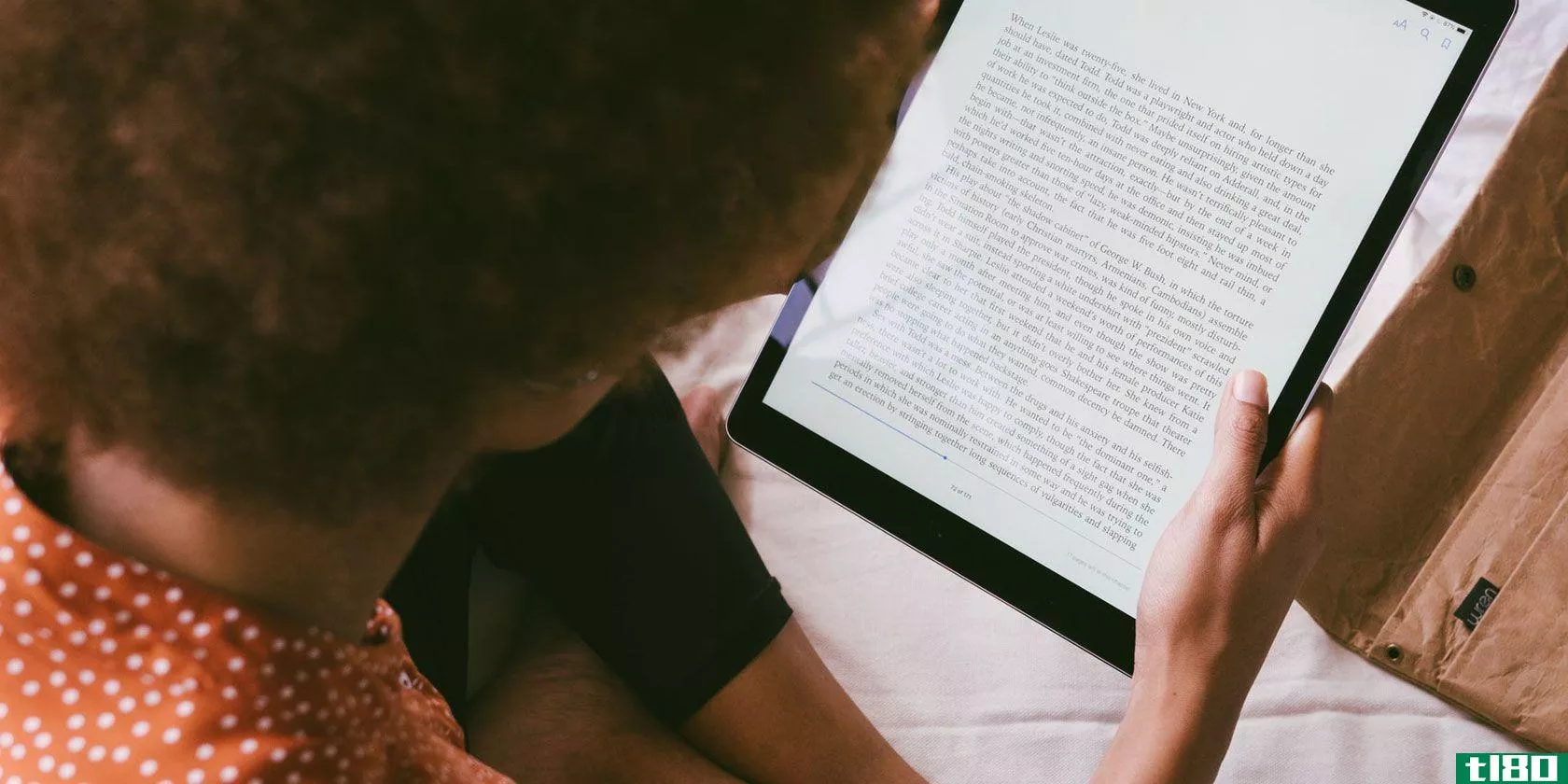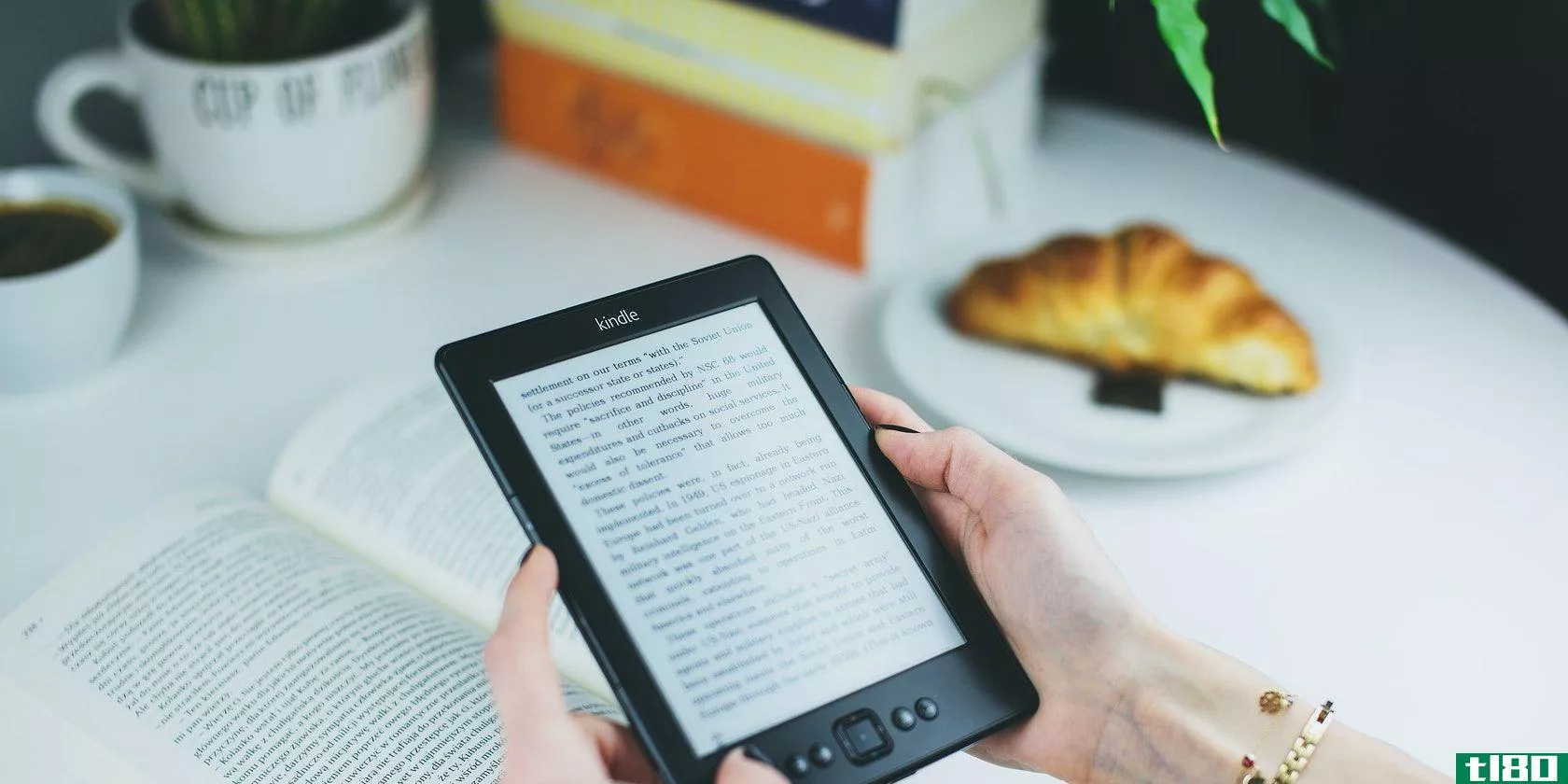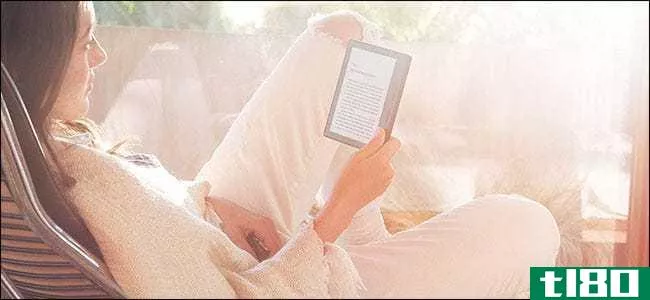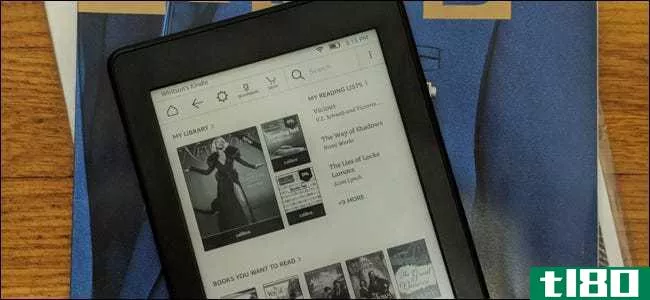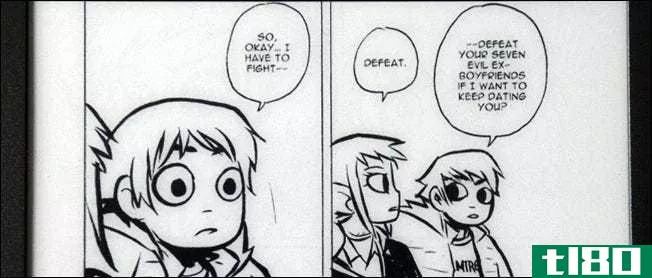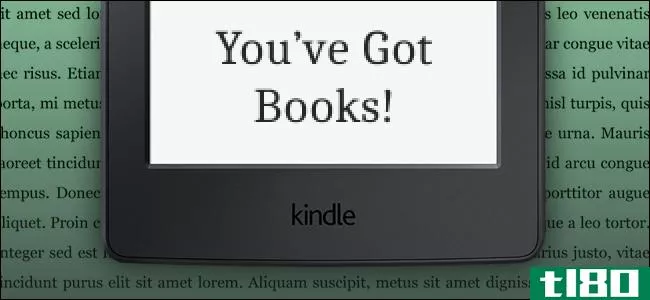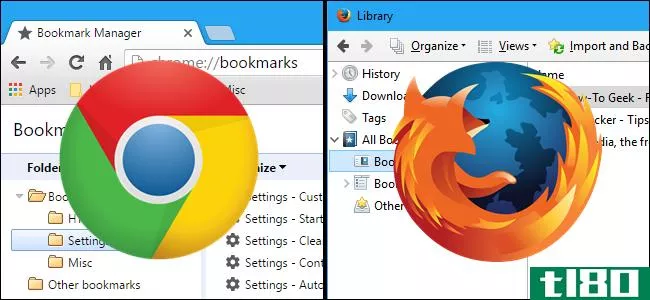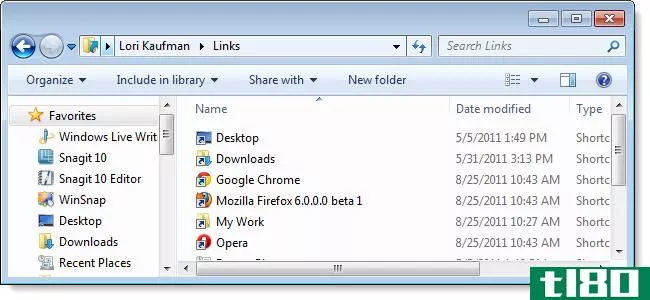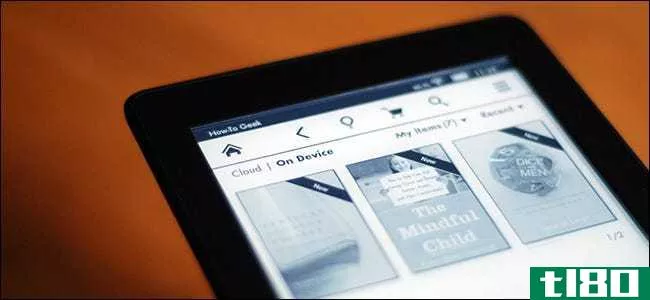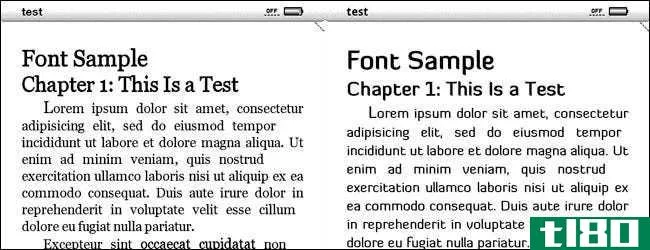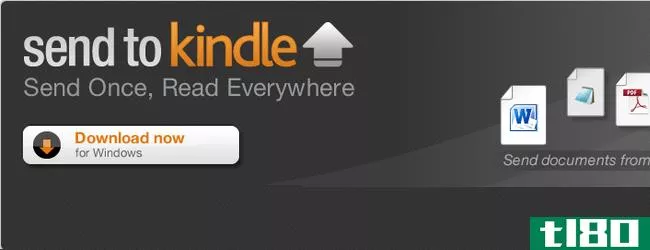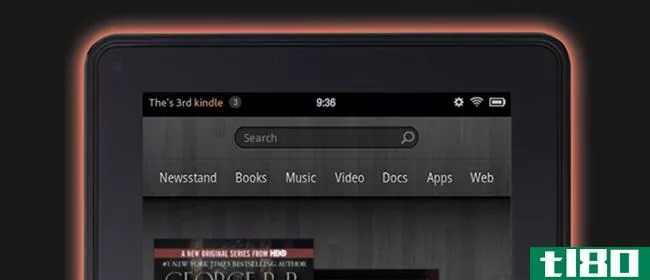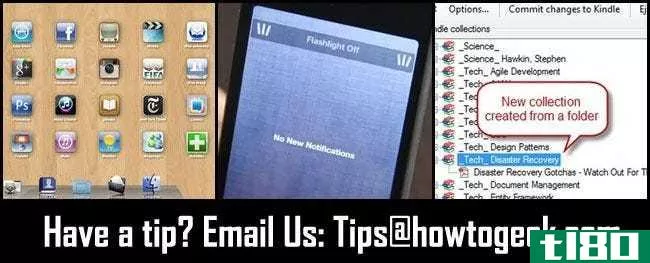如何轻松管理kindle收藏
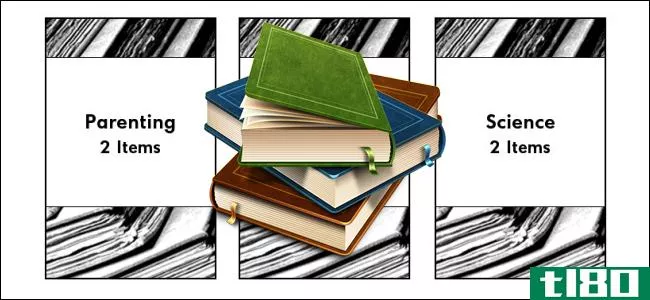
Kindle上的“收藏”功能有着巨大的潜力,但亚马逊在实现这一功能方面做得很糟糕。请继续阅读,我们将向您展示如何使用第三方工具正确管理您的Kindle收藏,并使它们真正有用。
我为什么要这么做?
Kindle有一个称为KindleCollecti***的功能。此功能允许您将书籍分组到独特的集合中,如“神秘小说”、“教科书”、“阅读”或您希望应用于任何给定书籍组的任何其他排序/标记方法。
它有巨大的潜力,使安排和管理你的Kindle上的书籍真的很棒,但过去,甚至目前(略有改善)的实施是相当黯淡相比,其余的Kindle用户体验。
从历史上看(仍然在旧的Kindle机型上),创建和管理收藏非常困难。新的Paperwhite有点好,因为Kindle上的收藏管理体验有更多用户友好的清单,但这仍然是一个巨大的痛苦。亚马逊甚至推出了一种通过PC Kindle应用程序管理Kindle收藏的方法,但其实现非常混乱:1)经常复制你的收藏,在Kindle上造成杂乱无章的局面,比如同一个收藏的“神秘小说”和“神秘小说”@;2)只适用于亚马逊购买的内容,这使得它对任何使用Calibre等工具从侧面加载到设备上的内容都毫无用处。简言之,Collecti***工具有可能是超级棒的,但是Amazon完全没有交付。
谢天谢地,Kindle拥有一个由黑客、修改者和第三方开发人员组成的蓬勃发展的社区,他们很快就会发现这样的疏忽并提供修复方案。在今天的教程中,我们将向您介绍两种修复混乱的技术,即Kindle收藏工具,并将正确管理您的电子书收藏的能力放回您的手中。
我需要什么?
为了解锁Kindle上收藏系统的内部工作,您需要以下内容:
- 越狱的KindleTouch或Paperwhite(用于更新Kindle收藏管理+Calibre支持)。
- 一个越狱的Kindle或Kindle键盘(仅用于Calibre收藏管理)。
- USB同步电缆。
- 主机(用于传输文件)。
除了上述内容,你还需要一些小的(免费的)文件供你的Kindle使用,我们将在教程中的适当时间链接到这些文件。
相关:如何在世界任何地方访问你的电子书收藏
这到底是怎么回事?
本教程将重点介绍两种方法,这两种方法都使用工具来操作和编辑存储在Kindle上的小集合数据文件。
第一种方法是一种严格只使用Kindle的技术,它在Kindle上安装一个可选的集合管理器,并适当地称为Kindle集合管理器。如果您希望只使用Kindle管理所有内容(但要比Amazon提供的收藏管理器高得多),那么这一节适合您。这种方法只适用于kindletouch和kindlepaperwhite,因为它在Kindle操作系统中使用了早期Kindle操作系统版本中没有的改进。
第二种方法是我们的首选方法,根据您使用的Kindle类型,实现方式略有不同。对于使用kindletouch或Paperwhite的读者,第二种方法将Calibre链接到新安装的kindlecollecti*** Manager(我们在上一段中讨论过的应用程序)。这让你两全其美,因为你可以使用Kindle上的高级编辑器或在你的电脑上编辑东西。
对于使用Kindle或Kindle键盘的读者来说,虽然没有更新的Kindle收藏管理工具,但你仍然可以使用Calibre来管理你的Kindle收藏,这比啄食你的Kindle屏幕键盘有很大的改进。
这两种方法都比仅在Kindle上编辑收藏要强大得多,它们允许您从Calibre快速创建、编辑和操作收藏,然后将它们传输到Kindle。对于任何一个对Kindle收藏工具越来越失望的Kindle用户来说,他说“为什么我不能在电脑上做这个呢?“,这就是您一直在等待的解决方案。
在kindle上安装kindle收藏管理器
同样,与上一节相呼应的是,本教程的这一部分仅适用于kindletouch和kindlepaperwhite用户。如果您拥有任何其他Kindle型号,则不能直接在设备上安装第三方收藏管理器(请跳到下一个教程部分,了解如何使用Calibre编辑您的内容)。为了简洁明了,我们在本节教程中将Kindle称为Paperwhite,以避免与常规Kindle/Kindle键盘混淆。
为了在Kindle manager上安装,您需要首先从官方Mobileread线程下载Collecti*** manager(下载需要一个免费的Mobileread帐户)。
除了实际的Collecti***管理器之外,您可能还需要Kindlet越狱和开发者证书捆绑包。如果你最近遵循我们的Paperwhite越狱和屏幕保护程序黑客指南,这两个应该已经安装。如果您1)使用了另一种越狱方法,或者2)当您遵循我们的越狱指南时,它们没有正确安装,那么您可能需要再次安装它们,我们将在本教程后面的部分做一个说明。
下载工具后,用同步电缆将Paperwhite连接到主机。复制集合管理器安装程序,集合管理器.azw2,将下载的zip文件放到Paperwhite的documents目录中(例如,如果在您的计算机上安装为M:\documents,则该文件应直接放在M:\documents\中)。
将文件复制到Paperwhite后,从计算机中弹出设备。弹出后,您应该可以在主屏幕上看到集合管理器(如果没有,请按“最近”排序以突出显示):
继续并单击Collecti***管理器以启动它。
注意:如果加载的屏幕是一条错误消息,而不是一个文件浏览器,那么您需要(重新)安装Kindlet Jailbreak和Developers证书。下载它们并参考我们的Paperwhite越狱指南,了解如何在Paperwhite上安装基于.bin的更新文件。
当Collecti*** Manager启动时,您将看到一个屏幕,看起来像是web浏览器和文件浏览器的混合体。Collection Manager下载中包含一个带大量注释的.png文件,该文件非常适合标记所有按钮和界面元素,如下所示:
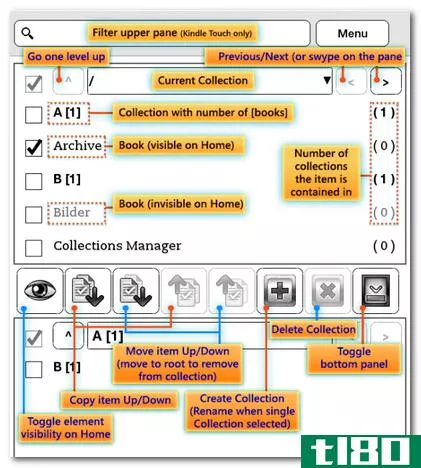
Kindle收藏管理器的界面不仅提供了一种更有效的方式来进行简单的收藏管理,而且它还提供了两个真正酷的功能,这两个功能是Kindle管理工具上默认的:嵌套收藏和在主屏幕上隐藏书籍的功能。使用这两种技术,您可以在集合中创建集合(例如,称为“教科书”的主集合,然后为每个类创建子集合),然后,如果您希望只在各自的集合中看到书籍,您可以在主屏幕上隐藏书籍(例如,所有这些教科书只有在您查看时才会出现)教科书集合,不会弄乱你的主屏幕浏览器)。
如果你对白纸本身的管理感到满意,你可以停在这里。不过,如果您想进一步加强收藏管理,请继续阅读,我们将向您展示如何将Kindle收藏管理器链接到Calibre。
安装calibre插件
KindleTouch/Paperwhite用户和普通Kindle/Kindle键盘用户都可以通过Calibre管理他们的Kindle收藏。为了解锁Calibre驱动的集合编辑,我们需要为该任务下载一个特定的插件。现在让我们下载并安装插件。
注意:同一个插件有两个不同的版本,一个用于Touch/Paperwhite,另一个用于Kindle/Kindle键盘。你必须下载匹配的插件,否则它将无法工作。
kindle/kindle键盘用户安装说明
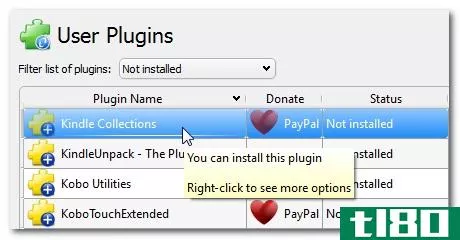
当前托管在Calibre插件库中的插件对于Kindle/Kindle键盘用户来说是正确的。要安装它,打开Calibre并导航到Preferences->Get plugins To enhanced Calibre。当用户插件屏幕弹出时,按插件名称排序(如上面的屏幕截图所示),向下滚动直到看到“Kindle收藏”。单击“安装”。
系统将提示您选择要访问插件的位置;默认设置为“设备连接时的主工具栏”,这很好,因为您使用插件所做的大部分工作都是在一个固定的Kindle上进行的。之后,您必须授权插件安装,然后重新启动Calibre,插件才能激活。
touch/paperwhite用户安装说明
如果你是一个Touch/Paperwhite用户,你需要安装一个稍微修改过的插件,这个插件可以很好地处理亚马逊在老款Kindles上使用的Kindle操作系统版本和Touch/Paperwhite版本之间对Kindle收藏数据库所做的修改。
相关:如何从Kindle电子书中剥离DRM,以实现跨设备的享受和归档
不需要通过Calibre的插件管理器下载插件,您需要手动安装它(与我们在DRM删除教程中手动安装插件的方式完全相同)。
首先,从这个Mobilereads帖子下载插件。(仅下载“Kindle收藏.zip“kcoll\u pw\u”调整了v32。补丁.gz“是一个对我们毫无用处的开发文件。)请将.zip文件保存在一个安全的位置,并使其保持未展开状态。在Calibre中,单击工具栏上的首选项并选择“更改Calibre行为”(或者按CTRL+P)。
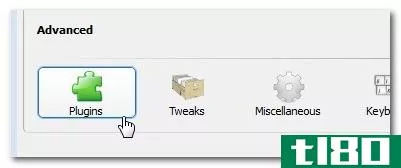
在“插件”菜单中,单击右下角的“从文件加载插件”按钮:
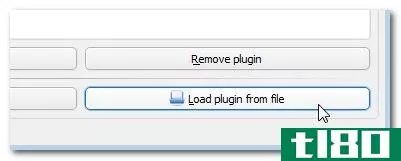
浏览到“Kindle”的位置收藏.zip,选择它并将其添加到Calibre。您将收到关于安装第三方插件的警告,因此单击“确定”继续。授权安装插件后,重新启动Calibre以激活插件。
使用Calibre Collecti***插件
如果您已经是Calibre的超级用户,那么您很清楚Calibre的标记和组织功能是多么强大。准备好在Kindle上通过广泛的Calibre驱动的管理享受相同级别的标记和组织。
注意:在口径方面,Touch/Paperwhite和Kindle/Kindle键盘的收藏管理是相同的。只有到了在设备上实际加载新编辑的集合时,工作流程才会略有不同。我们将在本节末尾强调这些差异。在那之前,所有Kindle用户都应该跟着做。
导入现有kindle收藏
如果您已经在Kindle上使用on Kindle收藏编辑器建立了一些收藏,那么您需要将这些收藏导入Calibre以保存它们。如果你的Kindle上没有收藏(或者你以前很少使用这个功能,以至于你不想保存它们),那么继续进行下一步。
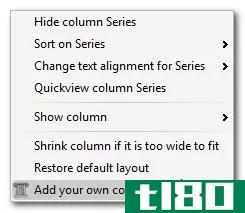
在我们从Kindle导入收藏之前,我们需要创建一个放置它们的地方。在Calibre中,右键单击主书本面板顶部的标题栏。选择“添加您自己的列”。(或者,您可以通过“首选项”->“添加自己的列”找到此菜单。)
在列列表的右侧,有一个大的绿色+符号。单击它可添加新的列条目。
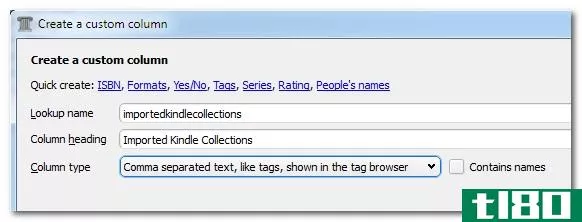
对于自定义列,输入上面显示的值:查找名称,“importedkindlecollecti***”,列标题:“Imported Kindle Collecti***”,列类型“逗号分隔的文本,如标签,在标签浏览器中显示”。单击“确定”,然后在主列编辑窗口中单击“应用”,将列添加到Calibre。
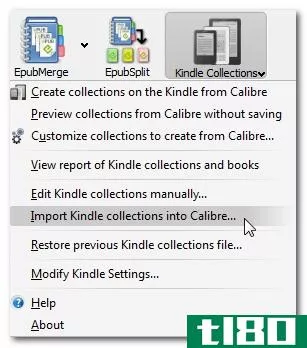
现在,当您的Kindle已连接并被Calibre检测到时,单击Calibre中的Kindle收藏菜单栏图标并选择“将Kindle收藏导入Calibre…”系统将提示您选择插件应使用的列:
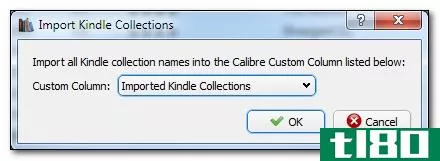
选择“Imported Kindle Collecti***”,然后单击OK。需要几秒钟,但您现有的所有Kindle收藏都将从Kindle中复制,并添加到Calibre列中,作为标签附在位于Kindle上的Calibre收藏中的书籍上(例如,如果您在Calibre中有一本名为“21世纪的育儿”的书,并且该书也在Kindle上的一本名为“育儿书”的收藏中),现在在“导入的Kindle收藏”栏中会有一个标签“育儿书”。
自动将收藏导出到kindle
既然我们已经学会了如何从Kindle中提取收藏,那么让我们来看看如何通过Calibre标签/列系统自动生成收藏。首先,我们需要重复上一节的一部分来创建一个新的自定义列。使用上面演示的相同的列创建技术,创建一个具有以下值的新列:Lookup name,“mycollecti***”,column heading:“My Collecti***”,column type“逗号分隔的文本,如标签,显示在标签浏览器中”。单击确定并应用以保存更改。
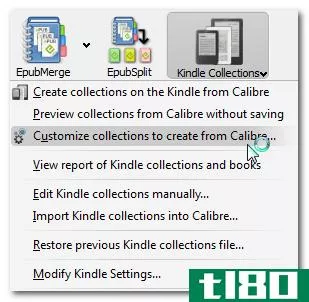
现在,回到Calibre主界面,单击Kindle收藏图标,然后单击“定制收藏以从Calibre创建”。您将看到以下屏幕:
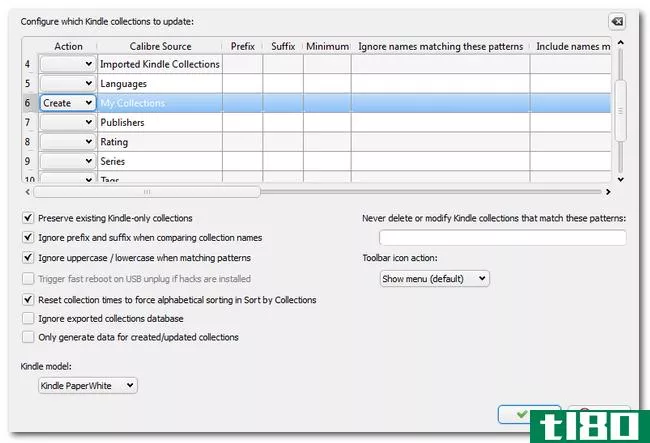
这是一个非常强大的Kindle收藏定制工具。在这里,您可以将Calibre中的任何列转换为集合的源数据。我们将从简单的开始,然后重点介绍这个强大工具的一些整洁的应用程序。
向下滚动,直到在Calibre Source列中看到“我的收藏”的条目。在“操作”左侧的列中,使用下拉菜单选择“创建”。您刚刚指示插件在Kindle上根据您在“我的收藏”栏中输入的内容创建收藏。单击“确定”保存设置。
现在,如果你在“我的收藏”一栏中输入了一本已经在Kindle上的书或你打算转移到Kindle上的书的任何信息,都将被转换成收藏标签。
相关:如何用Calibre组织你的电子书收藏
除了使用“My Collecti***”列作为半手动集合创建者(手动选择是否在该列中输入标记),还可以基于现有的Calibre元数据自动创建集合。这项功能的威力再怎么强调也不为过。下面是三个很好的示例,说明如何利用Calibre的元数据来创建出色且节省时间的集合:
创建基于系列的集合:假设你读了一堆系列的书,其中可能有两到几十本书。如果您对Calibre编程,只为该系列自动创建一个不同的集合,这不是很好吗?在我们刚才看到的“Customizecollecti***tocreatefromcalibre”菜单中,您可以选择“Series”作为源,将最小值设置为“2”(这样就不会为系列中只有一本书的书籍创建集合),然后保存它。现在,你的Kindle上任何被标记为属于Calibre系列的书籍都将拥有自己的独立收藏。
创建作者收藏:就像您可以根据自定义的“我的收藏”列和“系列”列进行分组一样,您可以根据作者姓名进行分组。此外,您可以过滤结果,这样就不会为每个作者都创建一个集合。想把你所有的比尔·布赖森的书都收藏起来吗?选择“Authors”行,将操作更改为“create”,然后向右滚动,直到看到“include names matching these patterns”列。输入“比尔布赖森”和所有你的比尔布赖森写的书将分组到自己的收藏。想要更多的作者收藏吗?用逗号分隔那一列中的每个作者,你就可以开始了。
您可以重复这些技术来创建各种整洁的集合。想要“都市幻想”系列吗?找到元数据存储在哪个列中,激活“create”函数,然后使用include/exclude列来过滤所需的标记数据。任何元数据口径存储都可以用来创建一组集合创建规则。
手动编辑kindle收藏
尽管所有这些自动创建规则都很棒,但有时您只需要深入研究并手动进行一些更改。kindlecollecti***插件让这一切变得非常简单。将Kindle连接到您的电脑,启动Calibre并单击Kindle收藏图标。选择“手动编辑Kindle收藏…”。
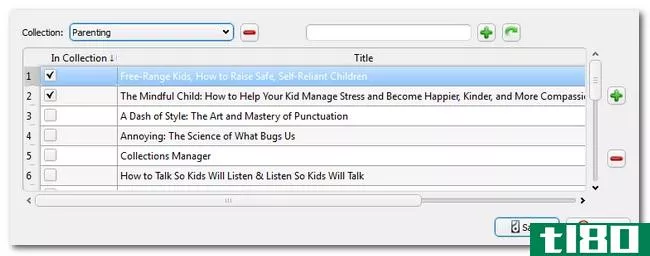
在这里,您可以手动创建和删除收藏,还可以勾选希望包含在每个收藏中的书籍。这是一个非常简单的界面,你可以要求,并允许你手动编辑收藏的名称和其中包含的书籍从舒适的电脑,而不是啄在Kindle键盘。
请记住,您在这里所做的任何手动更改都优先于我们之前研究过的自动生成的集合。
将更改保存到kindle
不管您是如何用Calibre创建收藏的(手动、半手动编辑mycollecti***列,或设置批处理以从系列、标签等创建收藏),我们都需要从Calibre将这些信息获取到Kindle上。
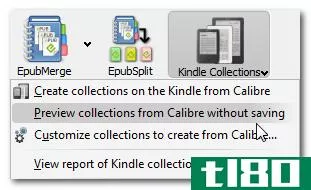
将数据发送到Kindle:第一步适用于所有Kindle机型。通过USB同步电缆将Kindle连接到计算机并由Calibre识别,单击工具栏上的Kindle收藏图标。选择“预览来自Calibre的集合而不保存”。这将首先弹出一个简单的框,指示将创建多少个集合。我们最感兴趣的部分是详细的输出,所以单击Details按钮。您将看到一个文本输出,指示插件将创建哪些集合,以及它将用于创建这些集合的操作(例如我们在教程最后一节中强调的基于“系列”的集合脚本)。
如果这里的输出与您设置的不一样,那么现在是返回并再次检查您在前面步骤中输入的内容的时候了。
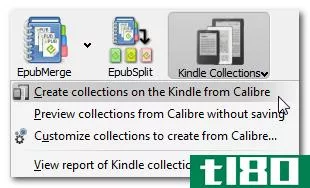
如果一切看起来都很好,现在你可以选择“Create collecti*** on the Kindle from Calibre”。
在Kindle上加载数据:根据您使用的Kindle,这个过程会有所不同。如果您使用的是Kindle/Kindle键盘,则需要弹出Kindle并重新启动,以便收集的数据在Kindle上生效。通过从主屏幕导航到菜单->;设置->;菜单->;重新启动来完成。当Kindle重新启动时,会显示新的收藏。
Touch和Paperwhite的过程依赖于我们在本教程前面安装的第三方Kindle收藏管理器。如果您使用的是kindletouch/Paperwhite,则无需重新启动Kindle。相反,您需要启动kindlecollectionmanager。
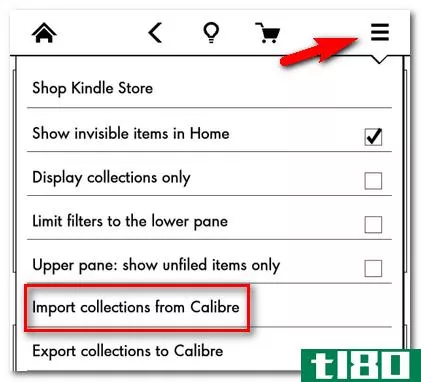
按右上角的菜单按钮,然后从下拉列表中选择“Import collecti*** from Calibre”。Paperwhite将进行快速重启(框架刷新),只持续几秒钟,然后您的Calibre生成的收藏将在Paperwhite上提供,既可供浏览/使用,也可通过Kindle收藏管理器界面(如果需要)进行进一步编辑。
就这些!阅读整个教程并安装插件实际上要比管理集合花费更长的时间。一旦你把所有的东西都准备好了,管理你的整个收藏集就和管理你的Calibre标签一样容易了。
有电子书、Kindle或Calibre相关的教程吗?在下面的讨论中,我们来看看我们能做些什么。
- 发表于 2021-04-11 17:38
- 阅读 ( 203 )
- 分类:互联网
你可能感兴趣的文章
如何从电子书中删除drm:6种尝试方法
许多电子书都有数字版权管理(DRM)保护。谢天谢地,可以从电子书中删除DRM。有几种不同的工具使DRM删除过程简单明了,下面是一些最好的工具。 ...
- 发布于 2021-03-19 01:22
- 阅读 ( 328 )
如何与其他家庭成员共享kindle书籍
...建立亚马逊家庭的好处之一。在这篇文章中,我们将解释如何建立和使用家庭图书馆,让您可以与其他家庭成员共享您的Kindle书籍。 ...
- 发布于 2021-03-29 10:46
- 阅读 ( 267 )
如果你的kindle运行缓慢或冻结怎么办
...画,但它们的处理能力不如更通用的平板电脑。 相关:如何在Kindle上阅读漫画和漫画 如果你正在阅读从非亚马逊渠道获得的电子书,那么它们很可能是你的Kindle难以接受的格式。我见过的最糟糕的例子是有人试图阅读一本书的P...
- 发布于 2021-04-05 07:16
- 阅读 ( 168 )
如何用calibre在kindle上获得免费杂志
...成一个数字摘要的文章阅读像电子书?Calibre可以做到。 如何工作 数字杂志订阅乱七八糟。有些杂志订阅附带了电子版,有些则没有。有些电子版包括电子墨水Kindle版,而有些则只提供平板电脑。这让人困惑,也太糟糕了,因为...
- 发布于 2021-04-06 17:59
- 阅读 ( 368 )
如何在kindle上阅读漫画书和漫画
...味着你的Kindle不能让你的iPad为自己的钱而奔波。下面是如何优化和转移你的漫画书和漫画到你的Kindle。 当然,平板电脑可能有彩色的大屏幕,这对大多数漫画书来说无疑是更好的选择。但是Kindle的电子墨水屏幕有它的位置。你...
- 发布于 2021-04-06 20:10
- 阅读 ( 162 )
如何将无drm电子书加载到kindle上
...地将它们加载到Kindle上。 kindle兼容的文件格式 相关:如何在网上找到成千上万的免费电子书 在我们开始之前,确保你的书是正确的格式。Kindle支持亚马逊的Kindle软件包格式,以及.mobi、.azw3、纯文本.txt和富文本.rtf、Adobe PDF和W...
- 发布于 2021-04-07 09:27
- 阅读 ( 183 )
如何轻松备份和迁移浏览器书签
...。我们将在Chrome、Firefox、internetexplorer、Edge和Opera中演示如何将书签导出到HTML文件,以及如何从HTML文件导入书签。 谷歌浏览器 要在Chrome中导入或导出书签,请单击浏览器窗口右上角的Chrome菜单图标,然后转到“书签”>“书...
- 发布于 2021-04-08 15:57
- 阅读 ( 186 )
如何将应用程序添加到Windows7资源管理器收藏夹列表
...到资源管理器中的收藏夹列表中。 我们之前向您展示了如何将自己的文件夹添加到收藏夹列表中,以便快速访问常用文件。但是,如果您尝试将应用程序拖到“收藏夹”列表中,则会显示一条消息,告诉您该链接无法放置在“...
- 发布于 2021-04-08 19:41
- 阅读 ( 90 )
htg评论新的kindle paperwhite:山之王爬得更高
...12 Paperwhite与新版本进行比较。 介绍新款paperwhite 相关:如何越狱你的KindlePaperWhite屏幕保护程序,应用程序等 当亚马逊在2012年发布KindlePaperWhite时,他们竭尽全力。记者招待会、新闻稿、发给Kindle现任用户的电子邮件,以及一...
- 发布于 2021-04-11 14:38
- 阅读 ( 241 )